Списък с команди на Discord

Научете всичко за командите на Discord и как да ги използвате с този списък.
Discord е много популярна социална платформа за геймърите. Потребителите са изградили цели игрови общности около Discord, а някои имат хиляди членове. Геймърите, които споделят едни и същи интереси, могат да се събират в различни канали на Discord и да участват в дискусии, които имат значение за тях.
Тъй като Discord е социална платформа, можете също да изпращате заявки за приятелство. Това е много полезна функция, особено когато вашите колеги геймъри напуснат общия ви сървър и вече не можете да им пишете. Но понякога нищо не се случва, когато се опитате да добавите приятели в Discord, като щракнете с десния бутон или отидете в техния профил. Дори и да се опитате да ги добавите няколко пъти, те няма да се появят никъде.
Е, ако функцията за добавяне на приятел на Discord в момента не е налична за вас или не работи, това ръководство ще ви помогне бързо да разрешите проблема.
Discord предлага на потребителите опцията да деактивират заявките за приятелство, идващи от произволни потребители. С други думи, ако вече не споделяте същия сървър или нямате общи приятели, те няма да получат молбата ви за приятелство.
Ако наистина са активирали тази опция, те никога няма да получат вашите заявки за приятелство. И това обяснява защо не получавате никакъв отговор от тях.
Единственото решение е те да променят настройките си за поверителност и да редактират секцията Кой може да ви добави като приятел .
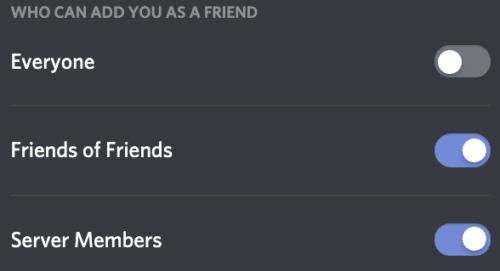
Тази опция е налична в Потребителски настройки → раздела Поверителност и безопасност .
Ако получавате съобщението „Неуспешна заявка за приятел, проверете правописа си“, направете го и проверете отново правописа си.
Уверете се, че сте написали всичко правилно и обърнете внимание на главни букви, интервали и цифри.
Някои потребители добавиха емоджи в името на канала си, така че обърнете внимание и на този малък детайл.
Проверете дали можете да изпратите поканата за приятелство от друга платформа. Например, ако проблемът е в приложението Discord за Android или настолния компютър, отидете в уеб приложението Discord и проверете дали можете да заобиколите проблема.
Надяваме се, че сте успели да разрешите този проблем и вашите колеги геймъри са приели молбите ви за приятелство.
Научете всичко за командите на Discord и как да ги използвате с този списък.
Като комуникационна платформа, насочена към геймърите, Discord предлага редица функции, предназначени специално за работа с онлайн игри. Една от тези характеристики
Това ръководство за отстраняване на неизправности ви предоставя шест полезни метода за коригиране на звука в Discord, ако не се възпроизвежда през вашите слушалки.
Грешка в Discord 1006 показва, че вашият IP е забранен за използване на уебсайта на Discord. Това ръководство ви показва как да го заобиколите.
Ако Discord няма достъп до камерата ви, търсенето на решения приключва тук. Това ръководство ще ви покаже как да отстраните проблема.
Чували ли сте някога за Skype? Ако Skype ви позволява да говорите и да чатите с други хора, Discord ви позволява да правите същото, докато играете онлайн игри по едно и също време. Тя тече
Тъй като Discord е социална платформа, можете също да изпращате заявки за приятелство. Ако тази функция не работи за вас, използвайте това ръководство, за да я поправите.
Discord включва мощен набор от функции за разрешения, които могат да бъдат конфигурирани чрез използване на роли. Всяка роля може да бъде присвоена на множество хора и Научете как да работите с разрешения за роля на сървър на Discord с това ръководство.
Много потребители се оплакват, че не са успели да деинсталират програмата, въпреки многократните опити. Това ръководство ви показва как да отстраните проблема.
Discord е безплатно приложение за комуникация, предназначено за геймъри. Позволява текстови, гласови и видео чатове и поддържа частни съобщения, групови съобщения и Този урок обяснява как да стартирате и стартирате своя собствен сървър на Discord.
Научете как да поправите кода за грешка на OneDrive 0x8004de88, за да можете отново да използвате вашето облачно хранилище.
Намерете тук подробни инструкции за промяна на User Agent String в браузъра Apple Safari за MacOS.
Често ли получавате грешката „Съжаляваме, не можахме да се свържем с вас“ в MS Teams? Опитайте тези съвети за отстраняване на проблеми, за да се отървете от този проблем сега!
В момента не е възможно да се деактивират анонимни въпроси в събитията на живо в Microsoft Teams. Дори регистрираните потребители могат да задават анонимни въпроси.
Ако LastPass не успее да се свърже с своите сървъри, изчистете локалния кеш, актуализирайте мениджъра на пароли и деактивирайте разширенията на браузъра си.
Spotify може да бъде досадно, ако се отваря автоматично всеки път, когато стартирате компютъра си. Деактивирайте автоматичното стартиране, като следвате тези стъпки.
За много потребители, актуализацията 24H2 прекратява автоматичния HDR. Тази ръководство обяснява как можете да решите този проблем.
Трябва ли да планирате повтарящи се срещи в MS Teams с едни и същи участници? Научете как да настроите повтаряща се среща в Teams.
Ние ви показваме как да промените цвета на маркирането за текст и текстови полета в Adobe Reader с това ръководство стъпка по стъпка.
Чудите се как да интегрирате ChatGPT в Microsoft Word? Това ръководство показва точно как да го направите с добавката ChatGPT за Word в 3 лесни стъпки.

















